Zástupci exportu a importu využívající řešení
Agenty můžete exportovat a importovat pomocí řešení , takže své agenty můžete přesouvat přes více prostředí.
Nejprve vytvoříte vlastní řešení a přidáte k němu agent. Poté exportujete řešení pomocí agent a importujete jej do jiného prostředí. Můžete také upgradovat nebo aktualizovat řešení pomocí agent a odebrat nespravovaná vrstva ze spravovaného agent.
Další podrobnosti o průzkumníkovi řešení naleznete v článku Zobrazení a správa řešení v Copilot Studio Copilot Studio.
Poznámka:
Při exportu agent nelze exportovat komentáře na úrovni tématu nebo uzlů .
Předpoklady
- K použití této funkce musíte mít alespoň úpravce systému role zabezpečení. Další informace o konfiguraci zabezpečení uživatelů v prostředí.
- Měli byste znát koncepty řešení, jak je popsáno v Koncepty řešení a Vytváření a správa řešení v Copilot Studio.
Co je třeba vědět
Při exportu agent nelze exportovat komentáře na úrovni tématu nebo uzlů .
Odstraněním agent z řešení neodstraníte jeho součásti z řešení. Součásti musíte odebrat samostatně.
Upozorňující
Neodstraňujte komponenty nespravovaných agentů, jako jsou agent témata, přímo z řešení, pokud jste z řešení neodstranili také agent.
Změny témat byste měli provádět pouze jako součást standardního procesu vytváření v uživatelském rozhraní Copilot Studio . Odstranění nebo změna komponent agent přímo z řešení způsobí selhání exportu a importu.
Spravovaná řešení nelze exportovat. Když vytvoříte řešení, ve výchozím nastavení nebude spravováno. Pokud jej změníte na spravované řešení, nebudete jej moci exportovat. Budete muset vytvořit nové řešení.
Není možné exportovat řešení, které obsahuje agent s tečkami (
.) v názvu kteréhokoli z jeho témat.
Vytvořte vlastní řešení a přidejte svůj agent
Chcete-li vytvořit nové řešení, postupujte podle kroků v Vytvoření a správa řešení v Copilot Studio .
Řešení, které jste vytvořili, by se mělo automaticky otevřít. Pokud ne, vyberte jej v seznamu řešení.
Vyberte Přidat existující a poté vyberte agent a poté agent opět.
V seznamu Přidat stávající kopiloty vyberte agent nebo agenty, které chcete exportovat, a poté vyberte Přidat.
Poznámka:
Pro klasického chatbota:
Pokud používáte dovednosti, odstraňte Aktuální hodnotu proměnné prostředí dovednosti výběrem možnosti Odstranit z tohoto řešení.
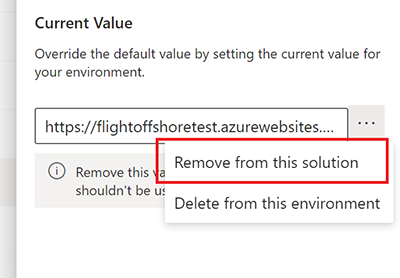
Odstraněním agent z řešení neodstraníte jeho součásti z řešení. Součásti musíte vyjmout samostatně.
Přidejte komponenty do agent ve vlastním řešení
Pokud do agent v Copilot Studio přidáte komponenty, jako jsou témata nebo toky, musíte je před exportem přidat také do agent ve vašem nespravovaném řešení.
- Otevřete řešení, které obsahuje váš agent.
- V podokně Objekty vyhledejte svůj agent pod Agenti.
- Vyberte Příkazy (⋮), vyberte Pokročilé a poté vyberte Přidat požadované objekty.
Měli byste si také přečíst pokyny a požadavky v Power Apps dokumentaci k přidání existující komponenty k řešení.
Exportujte řešení pomocí agent
Export a import agent provedete exportem a importem řešení, která je obsahují, z jednoho prostředí do druhého.
Postupujte podle pokynů a požadavků v Power Apps dokumentaci k exportu řešení.
Důležité
Pokud má váš agent velký počet komponent (například více než 250 témat nebo více než 100 entit), podívejte se na Export pomocí klasického prostředí.
Importujte řešení pomocí agent
Postupujte podle pokynů a požadavků v Power Apps dokumentaci k importu řešení.
Pokud import není úspěšný, vyberte Stáhnout soubor protokolu a stáhněte si soubor XML, který obsahuje podrobnosti o tom, co způsobilo selhání importu. Nejčastějším důvodem selhání importu je, že řešení neobsahuje některé požadované součásti.
Znovu nakonfigurujte ověření uživatele .
V podokně Objekty vyberte Agenti. Poté vyberte název agent a otevřete agent.
Důležité
- Než bude možné importované agent sdílet, musíte publikovat.
- Může trvat až 24 hodin, než se ikona agent zobrazí všude.
Agenti exportu a importu v Teams
V Microsoft Teams můžete exportovat a importovat agenty mezi jednotlivými týmy pomocí aplikace Power Apps Týmy.
Pokud například exportujete fungujícího agenta z týmu Teams (tým A) a poté jej importujete do týmu B, nemusíte jej pro tým B sestavovat od začátku.
Postupujte podle pokynů v části Export vlastních nastavení z Dataverse for Teams.
Při výběru přizpůsobení k exportu vyberte agent, který chcete exportovat. Pomocí filtru na bočním panelu můžete zobrazit pouze agenty konkrétního týmu.
Soubor agent se uloží do složky Stažené soubory na vašem počítači.
Chcete-li importovat do Teams, postupujte podle pokynů v části Importovat přizpůsobení do Dataverse for Teams.
Váš agent se objeví v aplikaci Copilot Studio v Teams pod týmem, do kterého jste ho importovali.